Linux手机设备不能识别的解决
2016-12-06 17:59
573 查看
很久以前的东西,贴上来,方便真机爱好者
刚接触Linux的同学,以为eclipse或AS直接运行就可以安装到真机上(当时,我就这么天真,唉,也是走了不少路了),当然,也没有多难,就像windows需要手机助手,电脑才能识别一样(部分机器是这样的,比如华为),很简单,只需要编辑.rules和adb_usb.ini这两个文件即可。
1.首先要拿到你手机的设备id(当然,前提是你手机已链接到Linux上)
通过命令
lsusb
可以查看当前usb设备的设备id(还没安装图片编辑工具,敬请谅解)
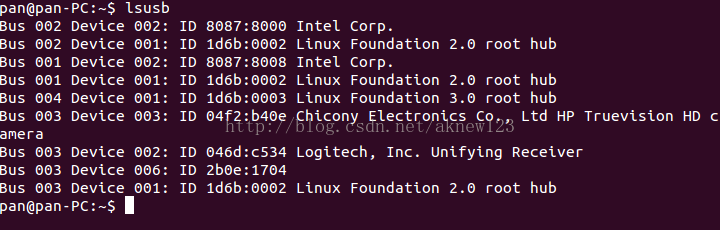
看Device 006这一行, 2b0e 就是我插到usb的设备id。
2.编辑.rules文件,就是添加手机或平板设备的id和读写权限
执行命令:
sudo gedit /etc/udev/rules.d/71-android-rules.rules
然后添加
#Le1s手机 2b0e
SUBSYSTEM=="usb", SYSFS{idVendor}=="2b0e", MODE="0666"
然后,保存,
SUBSYSTEM=="usb" 是告诉系统这是usb设备
SYSFS{idVendor}=="2b0e" 这是你手机的的设备id
MODE="0666" 添加读写权限
下面是一组手机或平板商的设备id
#####sudo gedit /etc/udev/rules.d/71-android-rules.rules文件中添加设备ID######
#Friendly开发板 18d1
SUBSYSTEM=="usb", SYSFS{idVendor}=="18d1", MODE="0666"
#Le1s手机 2b0e
SUBSYSTEM=="usb", SYSFS{idVendor}=="2b0e", MODE="0666"
#Acer 0502
SUBSYSTEM=="usb", SYSFS{idVendor}=="0502", MODE="0666"
#Dell 413c
SUBSYSTEM=="usb", SYSFS{idVendor}=="413c", MODE="0666"
#Foxconn 0489
SUBSYSTEM=="usb", SYSFS{idVendor}=="0489", MODE="0666"
#Garmin-Asus 091E
SUBSYSTEM=="usb", SYSFS{idVendor}=="091e", MODE="0666"
#HTC 0bb4
SUBSYSTEM=="usb", SYSFS{idVendor}=="0bb4", MODE="0666"
#Huawei 12d1
SUBSYSTEM=="usb", SYSFS{idVendor}=="12d1", MODE="0666"
#Kyocera 0482
SUBSYSTEM=="usb", SYSFS{idVendor}=="0482", MODE="0666"
#LG 1004
SUBSYSTEM=="usb", SYSFS{idVendor}=="1004", MODE="0666"
#Motorola 22b8
SUBSYSTEM=="usb", SYSFS{idVendor}=="22b8", MODE="0666"
#Nvidia 0955
SUBSYSTEM=="usb", SYSFS{idVendor}=="0955", MODE="0666"
#Pantech 10A9
SUBSYSTEM=="usb", SYSFS{idVendor}=="10A9", MODE="0666"
#Samsung 04e8
SUBSYSTEM=="usb", SYSFS{idVendor}=="04e8", MODE="0666"
#Sharp 04dd
SUBSYSTEM=="usb", SYSFS{idVendor}=="04dd", MODE="0666"
#Sony Ericsson 0fce
SUBSYSTEM=="usb", SYSFS{idVendor}=="0fce", MODE="0666"
#ZTE 19D2
SUBSYSTEM=="usb", SYSFS{idVendor}=="19D2", MODE="0666"
##########################################################################
3.编辑adb_usb.ini文件,添加设备id,前面加0x
执行命令:
sudo gedit ~/.android/adb_usb.ini
在后面添加
0x2b0e
然后,保存
下面是一组对应.rules设备的设备id
##########sudo gedit ~/.android/adb_usb.ini中添加设备ID###################
0x18d1
0x2b0e
0x0502
0x413c
0x0489
0x091e
0x0bb4
0x12d1
0x0482
0x1004
0x22b8
0x0955
0x10A9
0x04e8
0x04dd
0x0fce
0x19D2
##########################################################################
执行命令
adb devices
可以查看系统已识别的手机或平板设备
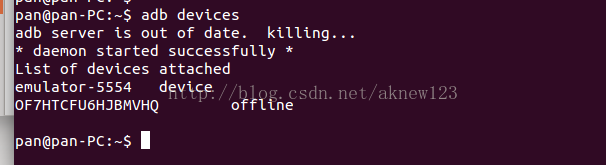
OF7HTCFU6HJBMVHQ 这个常常的名字就是我的手机,注意已经是adb操作了,成功!
刚接触Linux的同学,以为eclipse或AS直接运行就可以安装到真机上(当时,我就这么天真,唉,也是走了不少路了),当然,也没有多难,就像windows需要手机助手,电脑才能识别一样(部分机器是这样的,比如华为),很简单,只需要编辑.rules和adb_usb.ini这两个文件即可。
1.首先要拿到你手机的设备id(当然,前提是你手机已链接到Linux上)
通过命令
lsusb
可以查看当前usb设备的设备id(还没安装图片编辑工具,敬请谅解)
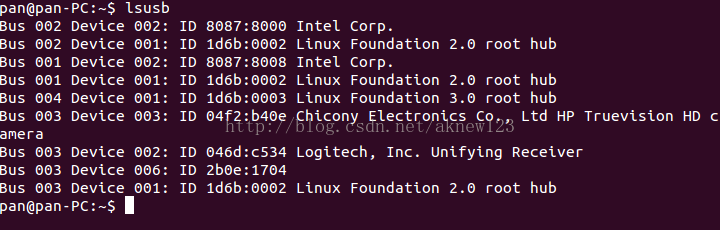
看Device 006这一行, 2b0e 就是我插到usb的设备id。
2.编辑.rules文件,就是添加手机或平板设备的id和读写权限
执行命令:
sudo gedit /etc/udev/rules.d/71-android-rules.rules
然后添加
#Le1s手机 2b0e
SUBSYSTEM=="usb", SYSFS{idVendor}=="2b0e", MODE="0666"
然后,保存,
SUBSYSTEM=="usb" 是告诉系统这是usb设备
SYSFS{idVendor}=="2b0e" 这是你手机的的设备id
MODE="0666" 添加读写权限
下面是一组手机或平板商的设备id
#####sudo gedit /etc/udev/rules.d/71-android-rules.rules文件中添加设备ID######
#Friendly开发板 18d1
SUBSYSTEM=="usb", SYSFS{idVendor}=="18d1", MODE="0666"
#Le1s手机 2b0e
SUBSYSTEM=="usb", SYSFS{idVendor}=="2b0e", MODE="0666"
#Acer 0502
SUBSYSTEM=="usb", SYSFS{idVendor}=="0502", MODE="0666"
#Dell 413c
SUBSYSTEM=="usb", SYSFS{idVendor}=="413c", MODE="0666"
#Foxconn 0489
SUBSYSTEM=="usb", SYSFS{idVendor}=="0489", MODE="0666"
#Garmin-Asus 091E
SUBSYSTEM=="usb", SYSFS{idVendor}=="091e", MODE="0666"
#HTC 0bb4
SUBSYSTEM=="usb", SYSFS{idVendor}=="0bb4", MODE="0666"
#Huawei 12d1
SUBSYSTEM=="usb", SYSFS{idVendor}=="12d1", MODE="0666"
#Kyocera 0482
SUBSYSTEM=="usb", SYSFS{idVendor}=="0482", MODE="0666"
#LG 1004
SUBSYSTEM=="usb", SYSFS{idVendor}=="1004", MODE="0666"
#Motorola 22b8
SUBSYSTEM=="usb", SYSFS{idVendor}=="22b8", MODE="0666"
#Nvidia 0955
SUBSYSTEM=="usb", SYSFS{idVendor}=="0955", MODE="0666"
#Pantech 10A9
SUBSYSTEM=="usb", SYSFS{idVendor}=="10A9", MODE="0666"
#Samsung 04e8
SUBSYSTEM=="usb", SYSFS{idVendor}=="04e8", MODE="0666"
#Sharp 04dd
SUBSYSTEM=="usb", SYSFS{idVendor}=="04dd", MODE="0666"
#Sony Ericsson 0fce
SUBSYSTEM=="usb", SYSFS{idVendor}=="0fce", MODE="0666"
#ZTE 19D2
SUBSYSTEM=="usb", SYSFS{idVendor}=="19D2", MODE="0666"
##########################################################################
3.编辑adb_usb.ini文件,添加设备id,前面加0x
执行命令:
sudo gedit ~/.android/adb_usb.ini
在后面添加
0x2b0e
然后,保存
下面是一组对应.rules设备的设备id
##########sudo gedit ~/.android/adb_usb.ini中添加设备ID###################
0x18d1
0x2b0e
0x0502
0x413c
0x0489
0x091e
0x0bb4
0x12d1
0x0482
0x1004
0x22b8
0x0955
0x10A9
0x04e8
0x04dd
0x0fce
0x19D2
##########################################################################
执行命令
adb devices
可以查看系统已识别的手机或平板设备
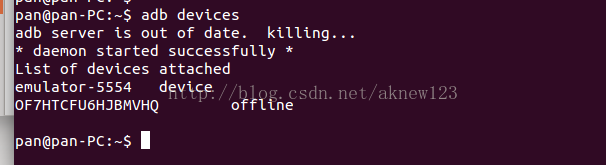
OF7HTCFU6HJBMVHQ 这个常常的名字就是我的手机,注意已经是adb操作了,成功!
相关文章推荐
- Ubuntu系统学习笔记-2.LNMP环境搭建
- linux下 php 安装mysql的扩展模块
- linux网卡混杂模式
- 【Linux】linux下杀死进程(kill)的N种方法
- 使用tuned/tuned-adm工具动态调优你的CentOS系统
- linux下snmp4j获取net-snmp的基本信息
- Ubuntu系统学习笔记-1.系统安装
- CentOS6.5安装zabbix监控及汉化
- 查看中断号cat /proc/interrupts |grep sw_irq
- linux获取高精度时间的方法
- arm-linux-gcc4.4.4编译busybox-1.25.1
- linux如何通过杀死特定端口号的进程
- centos7 拨号之后添加路由
- 【Linux】netstat命令详解
- Ubuntu(Linux系统)虚拟机工具vmtools详细说明
- Linux系统GCC常用命令和GCC编译过程描述
- linux驱动---等待队列
- linux命令笔记(待补充)
- Linux的简单介绍和常用命令的介绍
- 虚拟机linux桥接联网问题
